Dieses Tutorial wurde von mir
für PhotoShop umgeschrieben
und steht unter meinem Copyright.
Ich möchte Euch bitten dieses Tutorial nicht zu kopieren
oder als Euer Eigentum auszugeben.
Copyright by KleineHexe
Das Copyright der genutzten Materialien, liegt beim jeweiligen Künstler.
Tut geschrieben für das PS CS3
aber auch mit anderen Versionen bastelbar.
Ich habe die Erlaubnis von Kniri
ihre PSP Tutorials für PhotoShop umzuschreiben

Das Originaltutorial ist aus dem Niederländischen von Esmakole

Autumn

Du brauchst
1 schöne Tube
meine ist AI generated von mir selber

Filter
MuRa`s Meister
Xero
Funhouse
Medhi
Itali@n Editors Effect
(Meine Filter sind soweit es geht alle im FU drin)
1.
Öffne dir als erstes dein Material im PS
Stelle die Vordergrundfarbe auf #403321 und die Hintergrundfarbe auf #887b68
Öffne dir nun ein neues Blatt von 600 x 900 px, Bearbeiten - Fläche füllen - Schwarz
Ziehe dir nun mit gedrückter Umschalttaste Bild1 auf das Blatt
Ebene - Mit darunter liegender auf eine Ebene reduzieren
2.
Ziehe dir nun mit gedrückter Umschalttaste Bild2 auf das Blatt
Bild - Arbeitsfläche drehen - Um 90° im UZS
Ebene - Duplizieren, Filter - Medhi - Sorting Tiles
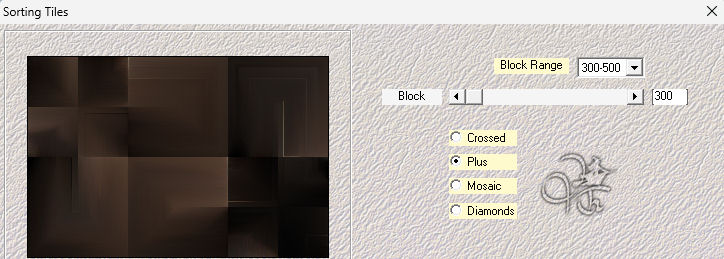
Füllmethode stelle auf Ausschluss, Deckkraft auf 62%
Filter - Scharfzeichnungsfilter - Konturen scharfzeichnen, wiederhole den Filter
3.
Ebene - Duplizieren, Filter - Itali@n Editors Effect - Raggi di luce mit der Standardeinstellung anwenden
Füllmethode stelle auf Normal, Deckkraft auf 18%
Ebene - Anordnen - Schrittweise nach hinten
Aktiviere die unterste Ebene, Filter - Xero - Clarity mit den Standardeinstellungen anwenden
4.
Oberste Ebene aktivieren, Ansicht - Neue Hilfslinie - Vertikal - 102 px
Ansicht - Neue Hilfslinie - Horizontal - 77 px
Aktiviere dein Auswahl-Rechteck-Werkezug und stelle es so ein auf eine Feste Größe

Kicke nun genau da wo sich beide Hilflinien kreuzen
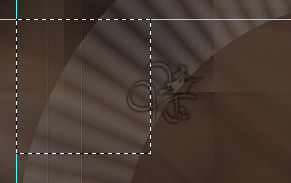
Erstelle eine neue Ebene, Bearbeiten - Fläche füllen - Hintergrundfarbe
Auswahl - Auswahl aufheben, Ansicht - Hilfslinien löschen
5.
Filter - Itali@n Editors Effect - Effetto Fantasma
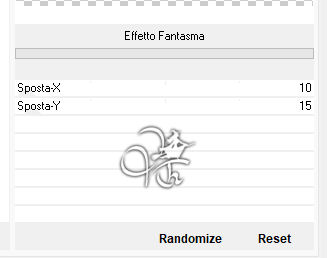
Filter - Scharfzeichnungsfilter - Konturen scharfzeichnen, wiederhole den Filter
6.
Aktiviere deinen Zauberstab und klicke nun einmal in das kleine Kästchen in der Mitte
Öffne dir bild Autumn, Bild - Bildgröße
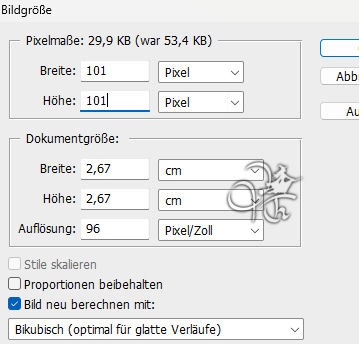
Auswahl - Alles auswählen, Bearbeiten - Kopieren, du kannst es wieder schließen
Auf deinem Hauptbild nun Bearbeiten - In die Auswahl einfügen
Rechtsklick auf die Ebenenmaske in der Palette - Ebenenmaske anwenden
Auswahl aufheben, Ebene - Mit darunter liegender auf eine Ebene reduzieren
7.
Ziehe dir mit gedrückter Umschalttaste leny Deko1 auf das Blatt
Filter - Sonstige Filter - Verschiebungseffekt
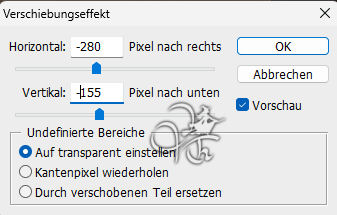
Ebene - Mit darunter liegender auf eine Ebene reduzieren
8.
Ebene - Duplizieren, Auswahl - Alles auswählen
Bearbeiten - Transformieren - Horizontal spiegeln, Auswahl aufheben
Drücke Strg+T sowie das Kettenglied, gebe 65% ein und bestätige
Filter - Sonstige Filter - Verschiebungseffekt
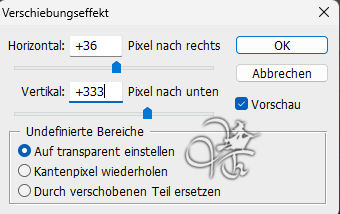
Ebene - Mit darunter liegender auf eine Eben reduzieren, fx - Schlagschatten
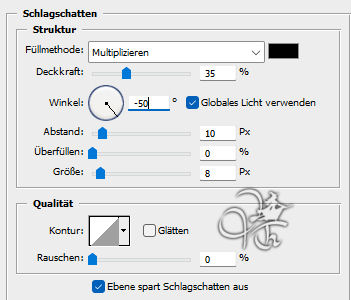
Rechtsklick auf die Ebene in der Palette - Ebenenstil kopieren
9.
Ziehe dir leny Deko2 auf dein Bild,
schiebe es nach oben rechts über den kleinen Rahmen
Rechtsklick auf die Ebene in der Palette - Ebenenstil einfügen
10.
Ziehe deine Tube auf das Bild, skaliere diese passend und schiebe sie nach rechts
wie du auf meinem Bild siehst
Filter - Scharfzeichnungsfilter - scharfzeichnen
Rechtsklick auf die Ebene in der Palette - Ebenenstil einfügen
Ziehe noch leny Text Autunm auf das Bild, diesen schiebe nach unten links
11.
Erstelle eine neue Ebene, Bearbeiten - Fläche füllen - Weiß
Ziehe dir die Maske Narah_mask_0295 auf das Blatt, drücke Strg+T
ziehe die Maske nach allen Seiten bis zum Rand auseinander und bestätige
Klicke rechts auf Kanäle und dann unten auf den gepunkteten Kreis, zurück zu den Ebenen
aktiviere die weiße Ebene und klick nun unten auf das Rechteck mit dem Kreis - Ebenenmaske hinzufügen
Rechtsklick auf die Ebenen-Masken-Miniatur - Ebenenmaske anwenden
lösche die oberste Ebene mit der originalen Maske
Ebene - Anordnen - Schrittweise nach hinten, wiederhole den Schritt
Füllmethode auf Farbig abwedeln stellen und die Deckkraft auf 78%
Ebene - Auf Hintergrundebene reduzieren
12.
Bild - Arbeitsfläche - 2 px - Weiß (Haken rein bei Relativ)
Bild - Arbeitsfläche - 10 px - Vordergrund
Bild - Arbeitsfläche - 90 px - Weiß
Bild - Arbeitsfläche - 2 px - Vordergrund
Aktiviere deinen Zauberstab und klick damit in den breiten weißen Rand
Filter - Funhouse - Heizenberg`s Mirror mit der Standardeinstellung anwenden, wiederhole den Filter
Auswahl - Auswahl aufheben
Setzte das Copyright und dein Wasserzeichen auf dein Bild und speichere es als .jpg oder. png ab.
Fertig
Übersetzung & Design
by KleineHexe
19.11.2023

